時間:2017-03-22 來源:互聯網 瀏覽量:
我們常用的筆記本現在的無線信號都是由電腦自帶的搜索檢測,在一定的範圍內都能夠搜索到,但是有很多朋友最近就想要了解Win8係統下,我們的電腦有時候就檢測不到無線的信號是怎麼回事,有時候以前用的方法都不行,重啟電腦也沒有用,下麵小編就跟大家一起看看win8找不到wifi怎麼解決。
具體的解決方法:
這種收不到無線信號可能是在我們裝係統的時候,飛行模式下被關閉了,係統新增加的無線網卡控製功能需要重新手動重啟才能搜到無線信號。
1. 首先我們直接打開我們電腦的超級按鈕,然後選擇裏麵的“設置”。直接按我們的鍵盤“Windows徽標鍵”(鍵盤上標誌的按鍵)+“C”鍵就可以用快捷方式直接打開了。
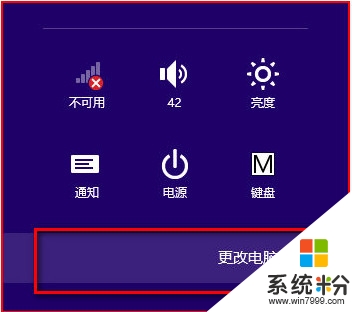
2. 然後在來打開“更多電腦設置”,在來選擇“無線”菜單這個選項,如圖;
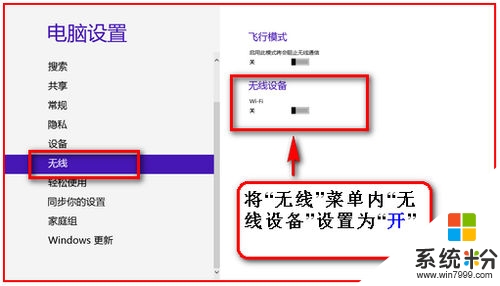
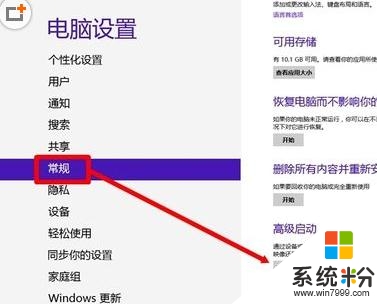
3. 然後在用鼠標點擊“無線設置”這個欄目下的小滑塊,點擊開啟裏麵的無線功能如圖所示;
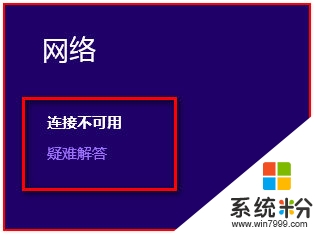
4. 點擊了開始以後,我們就算是設置完成了無線信號的功能了,網絡的列表中就會發現自己家裏的無線信號名稱了。
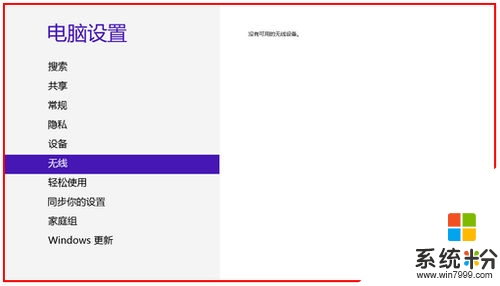
【win8找不到wifi怎麼解決】遇上這種問題的話,參考上述的教程來處理就可以馬上解決了。還有其他的電腦ghost操作係統下載後發現的故障需要解決的話,歡迎上係統粉官網查看。